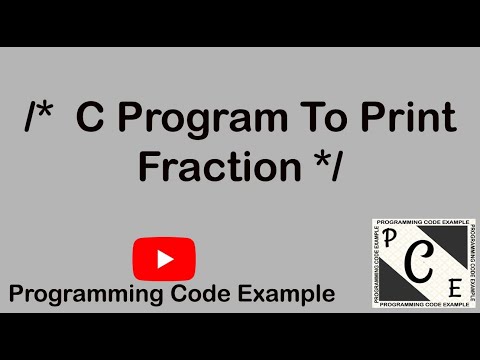तकनीकी, वैज्ञानिक और शैक्षिक ग्रंथों में भिन्नात्मक अभिव्यक्तियाँ आम हैं। सबसे सरल मामलों में, आप सामान्य तिरछी स्लैश के साथ प्राप्त कर सकते हैं। हालाँकि, "मल्टी-लेवल एक्सप्रेशन" के मामले में, आपको Word की अतिरिक्त सुविधाओं का उपयोग करना होगा।

यह आवश्यक है
कंप्यूटर, शब्द
अनुदेश
चरण 1
सरल अंशों को विशेष वर्ण सम्मिलित करके मुद्रित किया जा सकता है जो कुछ सामान्य अंशों का प्रतिनिधित्व करते हैं। ऐसा करने के लिए, "सम्मिलित करें-प्रतीक" मेनू आइटम का चयन करें। प्रतीकों के एक सेट के साथ दिखाई देने वाली प्लेट में, वांछित अंश के चिह्न का चयन करें (यदि यह वहां है)। दुर्भाग्य से, उपलब्ध भिन्नात्मक वर्णों की सूची बहुत सीमित है और मानक फोंट में निम्नलिखित मानों तक सीमित है:?,?,?,?,?,?,?,?,?। "फ़ॉन्ट" फ़ील्ड में चयनित फ़ॉन्ट के आधार पर प्रीसेट अंशों का सेट भिन्न हो सकता है। हालाँकि, यदि कोई विशेष फ़ॉन्ट भिन्नों का एक बड़ा चयन प्रदान करता है, तो इसका मतलब यह नहीं है कि किसी अन्य कंप्यूटर पर इन वर्णों को उसी तरह प्रदर्शित किया जाएगा।
चरण दो
विशेष पैनल "पहले इस्तेमाल किए गए प्रतीक" का उपयोग करके अंशों को फिर से दर्ज करना सुविधाजनक है।
यदि उपरोक्त अंशों का बहुत बार उपयोग किया जाता है, तो यहां आप हॉटकी संयोजन या स्वत: सुधार विकल्प भी कॉन्फ़िगर कर सकते हैं।
चरण 3
किसी भी भिन्न को प्रिंट करने के लिए, उसका अंश, फिर आगे का स्लैश (/), उसके बाद भिन्न का हर टाइप करें। इस तरह के अंश को अधिक प्राकृतिक रूप देने के लिए, अंश का चयन करें, दायां माउस बटन दबाएं, ड्रॉप-डाउन संदर्भ मेनू में "फ़ॉन्ट" लाइन का चयन करें और "सुपरस्क्रिप्ट" शब्द के साथ बॉक्स में एक टिक लगाएं। भिन्न के हर के साथ भी ऐसा ही ऑपरेशन करें। बस "सबस्क्रिप्ट" शब्द के सामने एक टिक लगाएं।
चरण 4
आप लंबवत ऑफ़सेट और फ़ॉन्ट आकार में कमी को मिलाकर एक अंश मुद्रित कर सकते हैं। भिन्न के अंश और हर को एक स्लैश से अलग करते हुए टाइप करें। अब अंश का चयन करें और संदर्भ (या मुख्य) मेनू में "फ़ॉन्ट" आइटम का चयन करें। एक फ़ॉन्ट आकार निर्दिष्ट करें जो स्थापित एक से लगभग एक तिहाई छोटा है (उदाहरण के लिए, 12 पीटी के बजाय 8 पीटी)। फिर "स्पेसिंग" टैब पर जाएं और "ऑफ़सेट" लाइन में "अप" मान चुनें। ऑफ़सेट मान को डिफ़ॉल्ट पर छोड़ा जा सकता है। उसके बाद, हर के साथ एक समान प्रक्रिया करें। केवल "ऑफ़सेट" को "डाउन" चुनने की आवश्यकता है।
चरण 5
यदि जटिल गणितीय अभिव्यक्तियों में भिन्न चिह्न (क्षैतिज बार) का उपयोग किया जाता है, तो ऐसा बार (संपूर्ण अभिव्यक्ति की तरह) सूत्र संपादक का उपयोग करके सबसे अच्छा मुद्रित होता है। ऐसा करने के लिए, क्रमिक रूप से निम्न मेनू आइटम का चयन करें: "सम्मिलित करें - ऑब्जेक्ट - Microsoft समीकरण 3.0"। उसके बाद, गणितीय सूत्रों का संपादक शुरू हो जाएगा, जहां आप किसी भी अंश को प्रिंट कर सकते हैं। यदि ड्रॉप-डाउन मेनू में "Microsoft समीकरण 3.0" ऑब्जेक्ट दिखाई नहीं देता है, तो Word स्थापित होने पर यह विकल्प स्थापित नहीं किया गया था। ऐसा करने के लिए, उसी संस्करण के वर्ड प्रोग्राम के साथ डिस्क डालें और इंस्टॉलेशन प्रोग्राम चलाएं। Microsoft समीकरण 3.0 बॉक्स को चेक करें और स्थापना के बाद यह सुविधा उपलब्ध हो जाएगी। Microsoft Word 2007 में, सूत्र संपादक पहले से ही टास्कबार में बनाया गया है।
चरण 6
आप Word में एक जटिल अंश को दूसरे तरीके से प्रिंट कर सकते हैं। निम्नलिखित मदों का चयन करें: "सम्मिलित करें - फ़ील्ड - सूत्र - Eq"। अब खुलने वाले संपादक में भिन्न चिह्न का चयन करें।
चरण 7
आप एक विशेष "कैरेक्टर" फॉर्मूला एडिटर का उपयोग करके एक अंश को प्रिंट कर सकते हैं। ऐसा करने के लिए, कुंजी संयोजन Ctrl + F9 दबाएं। फिर, दिखाई देने वाले घुंघराले ब्रेसिज़ के अंदर, टाइप करें: eq f (1; 2) और F9 दबाएं। परिणाम क्लासिक, "ऊर्ध्वाधर" रूप में दर्ज एक सेकंड होगा। वांछित भिन्न प्राप्त करने के लिए एक के स्थान पर अंश और दो के स्थान पर भिन्न का हर लिखें। वैसे, परिणामी अंश को "नियमित" सूत्र संपादक के साथ आगे संपादित किया जा सकता है।
चरण 8
अंतिम उपाय के रूप में, आप स्वयं भिन्न चिह्न (क्षैतिज बार) बना सकते हैं।ऐसा करने के लिए, ड्राइंग पैनल का विस्तार करें, लाइन टूल का चयन करें और एक उपयुक्त क्षैतिज रेखा बनाएं। परिणामी पंक्ति में अंश और हर को "जोड़ने" के लिए, "टेक्स्ट रैप" विकल्प की सेटिंग में, "टेक्स्ट से पहले" या "टेक्स्ट के पीछे" चुनें।